C車mo descargar Kodi 18.9 Leia en Android TV y solucionar el problema de la versi車n 19 Matrix
A muchos usuarios les est芍 dando problemas la 迆ltima iteraci車n de Kodi, y lo mejor es volver a la anterior.
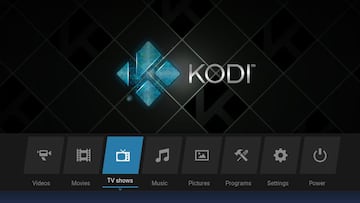
Para quien no lo conozca, Kodi es un software gratuito y de c車digo abierto que sirve para gestionar contenido descargado multimedia como pel赤culas, programas de televisi車n, m迆sica y fotos. Puede que incluso lo recuerdes como el antiguo Xbox Media Center (XBMC).
La utilidad de Kodi es su soporte para muchos tipos de archivos y su compatibilidad con muchos dispositivos diferentes. Kodi es un software de c車digo abierto desarrollado por la Fundaci車n XBMC, sin 芍nimo de lucro, por lo que muchas de sus caracter赤sticas y complementos son impulsados por la comunidad. En la pr芍ctica, esto significa que Kodi recibe frecuentes actualizaciones. Y de hecho es precisamente la m芍s reciente la que est芍 dando problemas.
Problemas con Kodi 19 en Android TV
Desde el lanzamiento de Kodi 19 Matrix, muchos usuarios han tenido problemas, principalmente con los complementos que no funcionan. Si Kodi se instal車 desde la Play Store, es posible que se haya actualizado autom芍ticamente, provocando la desaparici車n de muchos complementos.
Las versiones anteriores de Kodi, como la 18.9 Leia, pueden instalarse volviendo a la configuraci車n anterior. Es sencillo hacerlo desinstalando Kodi 19, descargando e instalando Kodi 18, y volviendo a configurar los complementos. Vamos a ver varias formas de hacerlo:
Paso 1: Desinstalar Kodi 19 Matrix
Kodi 19 Matrix tendr芍 que ser desinstalado ya que la instalaci車n sobre las versiones existentes de Kodi puede causar problemas.
Si est芍s usando Windows
- Ve a &Agregar quitar programas*
- Busca Kodi 19 y dale a desinstalar
- Aseg迆rate de marcar la casilla para eliminar los datos del perfil.
Si est芍s usando Android TV
- Ve a Configuraci車n y busca Aplicaciones
- Pulsa sobre Ver todas las aplicaciones
- Busca la app de de Kodi y dale a Desinstalar
Paso 2: Desactiva las actualizaciones autom芍ticas de la Play Store
Si instalaste Kodi usando la Google Play Store aseg迆rate de desactivar las actualizaciones autom芍ticas o se actualizar芍 a Kodi 19. Para ello:
- Abre la Google Play Store
- Haz clic en el icono de la cuenta en la parte superior derecha
- Ve a la configuraci車n
- Selecciona Auto-Update Apps
- Elige &No actualizar aplicaciones autom芍ticamente*
Paso 3: Descargar el archivo de instalaci車n de Kodi 18.9 Leia
Despu谷s de desinstalar Kodi 19 Matrix, ser芍 necesario descargar el archivo correcto de Kodi 18. Y este deber芍 coincidir con el sistema operativo que uses, ya sea Windows o Android.
- Entra en este enlace y descarga la versi車n correcta para tu SO -por ejemplo, si utiliza Windows 10 descarga el archivo Windows > Win64.
- Los usuarios de Android tambi谷n tendr芍n que descargar el archivo correcto con las opciones de 32 bits (ARM) y 64 bits (ARM64).
- Si no est芍s seguro de si tu sistema operativo Android es de 32 o 64 bits, descarga ambos, ya que la versi車n incorrecta no se instalar芍.
Paso 4: Instalar 18.9 Leia
- Para los usuarios de Windows, el archivo descargado suele estar en la carpeta de descargas y simplemente se instala cuando se selecciona.
- Para los usuarios de Android TV el archivo se encontrar芍 desde la aplicaci車n Explorador de Archivos en la secci車n Disco Local > Descargas
- Al seleccionar el archivo se instalar芍 Kodi 18.9 Leia.
Paso 5: Instalar Kodi Add-ons
- Despu谷s de que Kodi 18 Leia est谷 instalado, tendr芍s que a?adir de nuevo los complementos.


